Giáo án điện tử Toán 8 kết nối HĐ thực hành trải nghiệm: Vẽ hình đơn giản với phần mềm GeoGebra
Bài giảng điện tử Toán 8 kết nối tri thức. Giáo án powerpoint HĐ thực hành trải nghiệm: Vẽ hình đơn giản với phần mềm GeoGebra. Giáo án thiết kế theo phong cách hiện đại, nội dung đầy đủ, đẹp mắt, tạo hứng thú học tập cho học sinh. Thầy, cô giáo có thể tham khảo.
Xem: => Giáo án toán 8 kết nối tri thức
Click vào ảnh dưới đây để xem 1 phần giáo án rõ nét

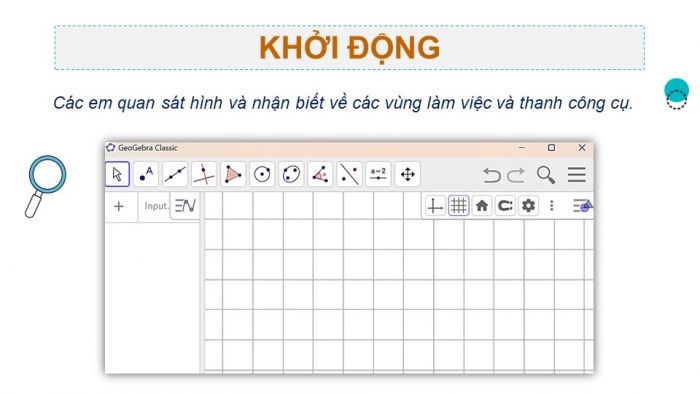

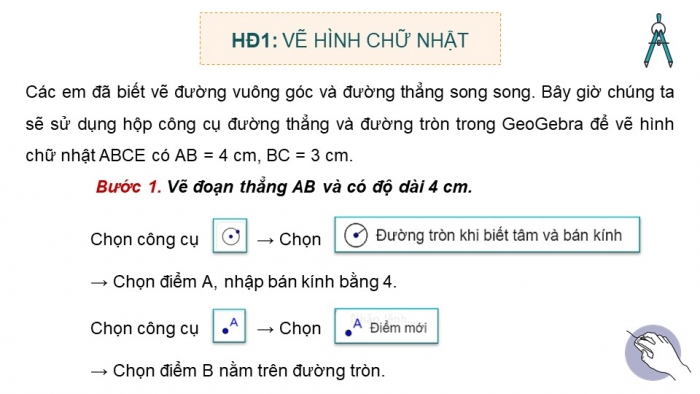
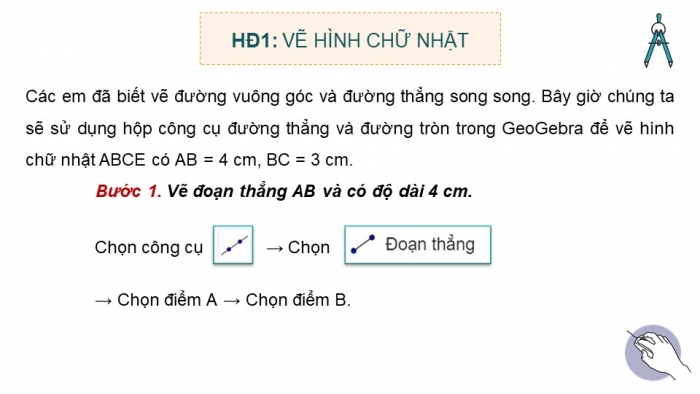
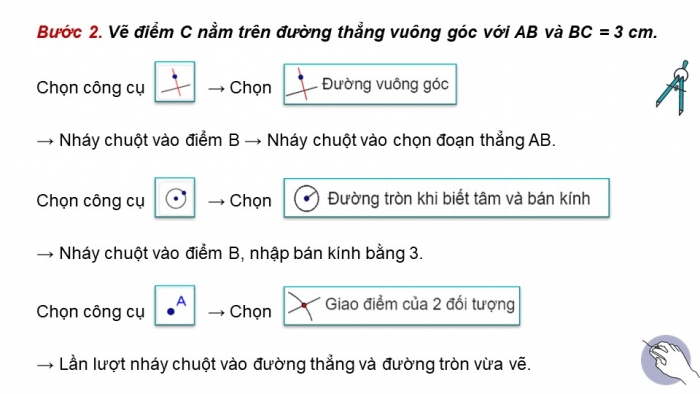
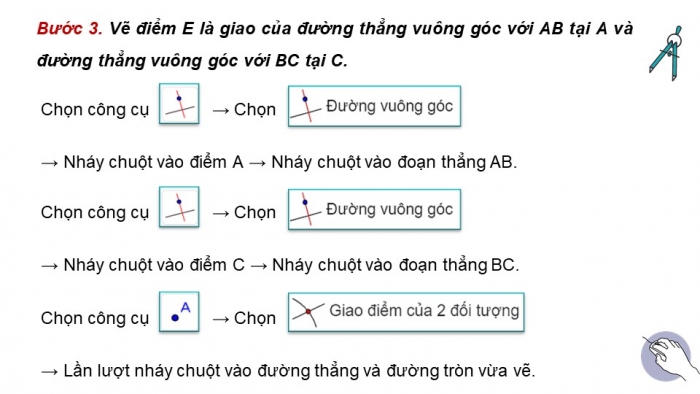
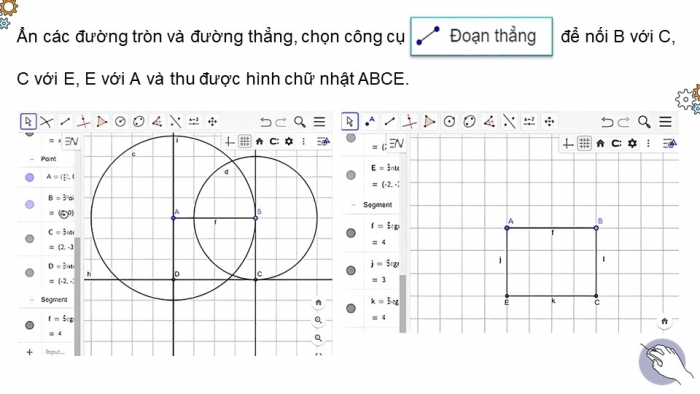
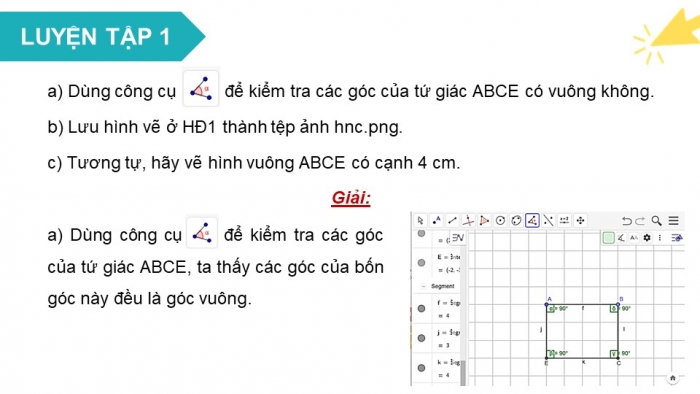
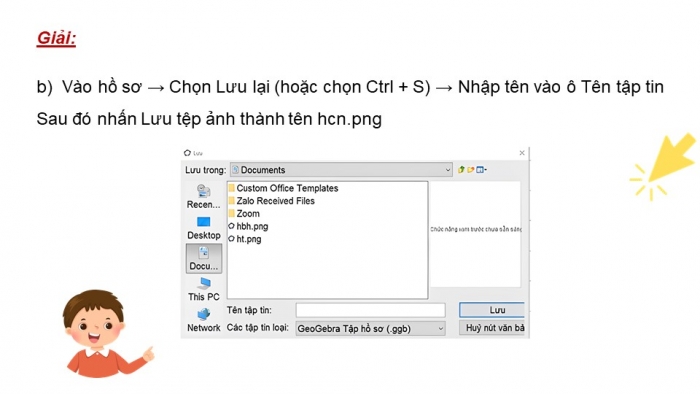
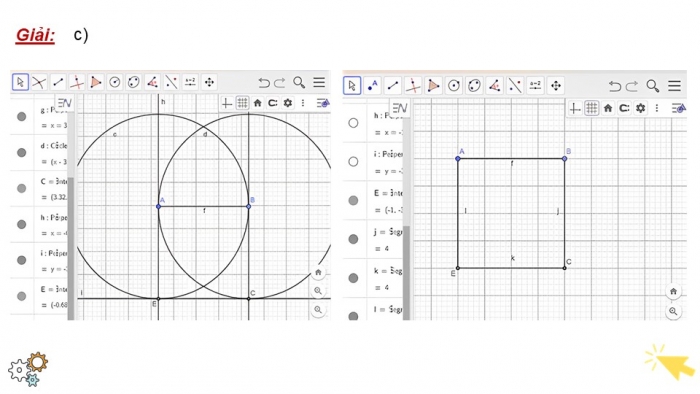
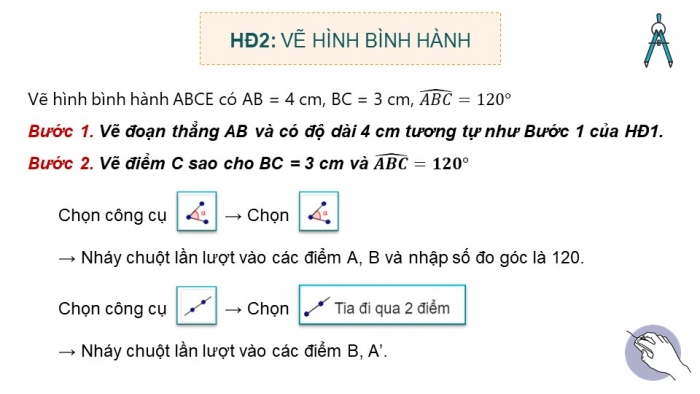
Các tài liệu bổ trợ khác
Xem toàn bộ: Giáo án điện tử toán 8 kết nối tri thức
CHÀO MỪNG CẢ LỚP ĐẾN VỚI BUỔI HỌC HÔM NAY!
KHỞI ĐỘNG
Các em quan sát hình và nhận biết về các vùng làm việc và thanh công cụ.
HOẠT ĐỘNG THỰC HÀNH TRẢI NGHIỆM
VẼ HÌNH ĐƠN GIẢN VỚI PHẦN MỀM GEOGEBRA
HĐ1: VẼ HÌNH CHỮ NHẬT
Các em đã biết vẽ đường vuông góc và đường thẳng song song. Bây giờ chúng ta sẽ sử dụng hộp công cụ đường thẳng và đường tròn trong GeoGebra để vẽ hình chữ nhật ABCE có AB = 4 cm, BC = 3 cm.
Bước 1. Vẽ đoạn thẳng AB và có độ dài 4 cm.
Chọn công cụ → Chọn
→ Chọn điểm A, nhập bán kính bằng 4.
Chọn công cụ → Chọn
→ Chọn điểm B nằm trên đường tròn.
Chọn công cụ → Chọn
→ Chọn điểm A → Chọn điểm B.
Bước 2. Vẽ điểm C nằm trên đường thẳng vuông góc với AB và BC = 3 cm.
Chọn công cụ → Chọn
→ Nháy chuột vào điểm B → Nháy chuột vào chọn đoạn thẳng AB.
Chọn công cụ → Chọn
→ Nháy chuột vào điểm B, nhập bán kính bằng 3.
Chọn công cụ → Chọn
→ Lần lượt nháy chuột vào đường thẳng và đường tròn vừa vẽ.
Bước 3. Vẽ điểm E là giao của đường thẳng vuông góc với AB tại A và đường thẳng vuông góc với BC tại C.
Chọn công cụ → Chọn
→ Nháy chuột vào điểm A → Nháy chuột vào đoạn thẳng AB.
Chọn công cụ → Chọn
→ Nháy chuột vào điểm C → Nháy chuột vào đoạn thẳng BC.
Chọn công cụ → Chọn
→ Lần lượt nháy chuột vào đường thẳng và đường tròn vừa vẽ.
Ẩn các đường tròn và đường thẳng, chọn công cụ để nối B với C, C với E, E với A và thu được hình chữ nhật ABCE.
LUYỆN TẬP 1
- a) Dùng công cụ để kiểm tra các góc của tứ giác ABCE có vuông không.
- b) Lưu hình vẽ ở HĐ1 thành tệp ảnh hnc.png.
- c) Tương tự, hãy vẽ hình vuông ABCE có cạnh 4 cm.
Giải:
- a) Dùng công cụ để kiểm tra các góc của tứ giác ABCE, ta thấy các góc của bốn góc này đều là góc vuông.
- b) Vào hồ sơ → Chọn Lưu lại (hoặc chọn Ctrl + S) → Nhập tên vào ô Tên tập tin
Sau đó nhấn Lưu tệp ảnh thành tên hcn.png
- c) Vẽ hình bình hành ABCE có AB = 4 cm, BC = 3 cm,
Bước 1. Vẽ đoạn thẳng AB và có độ dài 4 cm tương tự như Bước 1 của HĐ1.
Bước 2. Vẽ điểm C sao cho BC = 3 cm và
Chọn công cụ → Chọn
→ Nháy chuột lần lượt vào các điểm A, B và nhập số đo góc là 120.
Chọn công cụ → Chọn
→ Nháy chuột lần lượt vào các điểm B, A’.
Bước 2.
Chọn công cụ → Chọn
→ Nháy chuột vào điểm B, nhập bán kính bằng 3.
Chọn công cụ → Chọn
→ Lần lượt nháy chuột vào tia BA’ và đường tròn vừa vẽ.
Bước 3. Vẽ điểm D là giao của đường thẳng qua A song song với BC và đường thẳng qua C song song với AB.
Chọn công cụ → Chọn
→ Nháy chuột vào điểm C → Nháy chuột vào đoạn thẳng AB.
Chọn công cụ → Chọn
→ Nháy chuột vào điểm A → Nháy chuột vào tia BA’.
Chọn công cụ → Chọn
→ Lần lượt nháy chuột vào hai đường thẳng vừa vẽ.
Ẩn đường tròn, tia BA’, các đường thẳng và điểm A’, chọn công cụ để nối B với C, C với D, D với A và thu được hình bình hành ABCD.
LUYỆN TẬP 2
- a) Dùng trong công cụ để kiểm tra trung điểm AC và BD có trùng nhau không.
- b) Lưu hình vẽ ở HĐ2 thành tệp hbh.png.
- c) Tương tự, hãy vẽ một hình thoi ABCD có cạnh 4 cm.
Giải:
- a) Dùng trong công cụ để kiểm tra trung điểm AC và BD, ta thấy trung điểm AC và BD trùng nhau.
- b) Vào hồ sơ Chọn Lưu lại (hoặc chọn Ctrl + S) Nhập tên vào ô Tên tập tin
Sau đó nhấn Lưu tệp ảnh thành tên hbh.png
c)
Vẽ hình thang ADEC có đáy lớn AD = 6 cm, đáy nhỏ EC = 3 cm, các cạnh bên AC = 2 cm, DE = 4 cm theo các bước sau
Bước 1. Vẽ đoạn thẳng AB và có độ dài bằng AD – EC = 3 cm tương tự như Bước 1 của HĐ1.
Bước 2. Vẽ tam giác ABC có BC = 4 cm (độ dài của DE), AC = 2 cm.
Chọn công cụ → Chọn
→ Nháy chuột vào điểm A, nhập bán kính bằng 2.
Chọn công cụ → Chọn
→ Nháy chuột vào điểm B, nhập bán kính bằng 4.
Bước 2.
Chọn công cụ → Chọn
→ Lần lượt nháy chuột vào hai đường tròn vừa vẽ.
Chọn công cụ → Chọn
→ Chọn điểm A → Chọn điểm C.
Chọn công cụ → Chọn
→ Chọn điểm B → Chọn điểm C.
Bước 3. Vẽ điểm D nằm trên tia AB sao cho AD = 6 cm.
Trên chỉ là 1 phần của giáo án. Giáo án khi tải về có đầy đủ nội dung của bài. Đủ nội dung của học kì I + học kì II
Đủ kho tài liệu môn học
=> Tài liệu sẽ được gửi ngay và luôn
Cách tải:
- Bước 1: Chuyển phí vào STK: 1214136868686 - cty Fidutech - MB
- Bước 2: Nhắn tin tới Zalo Fidutech - nhấn vào đây để thông báo và nhận tài liệu
Xem toàn bộ: Giáo án điện tử toán 8 kết nối tri thức
ĐẦY ĐỦ GIÁO ÁN CÁC BỘ SÁCH KHÁC
GIÁO ÁN WORD LỚP 8 KẾT NỐI TRI THỨC
Giáo án ngữ văn 8 kết nối tri thức đủ cả năm
Giáo án địa lí 8 kết nối tri thức đủ cả năm
Giáo án lịch sử 8 kết nối tri thức đủ cả năm
Giáo án khoa học tự nhiên 8 kết nối tri thức đủ cả năm
Giáo án vật lí 8 kết nối tri thức đủ cả năm
Giáo án sinh học 8 kết nối tri thức đủ cả năm
Giáo án hóa học 8 kết nối tri thức đủ cả năm
Giáo án tin học 8 kết nối tri thức đủ cả năm
Giáo án công dân 8 kết nối tri thức đủ cả năm
Giáo án công nghệ 8 kết nối tri thức đủ cả năm
Giáo án âm nhạc 8 kết nối tri thức đủ cả năm
Giáo án thể dục 8 kết nối tri thức đủ cả năm
Giáo án mĩ thuật 8 kết nối tri thức đủ cả năm
Giáo án hoạt động trải nghiệm 8 kết nối tri thức đủ cả năm
GIÁO ÁN POWERPOINT LỚP 8 KẾT NỐI TRI THỨC
GIÁO ÁN DẠY THÊM LỚP 8 KẾT NỐI TRI THỨC
Giáo án dạy thêm toán 8 kết nối tri thức đủ cả năm
CÁCH ĐẶT MUA:
Liên hệ Zalo: Fidutech - nhấn vào đây
